ابزارهای کاربردی eagle – {جلسه ششم از دوره آموزشی طراحی PCB با eagle }
مقدمه
با سلام خدمت همه شما دوستان. در جلسه ششم از سری آموزش های نرم افزار ایگل میخواهیم یک سری از ابزارهای کاربردی eagle رو معرفی کنیم. مثل همیشه اگه جلسات قبل این آموزش رو نخوندید پیشنهاد میکنم ابتدا جلسات قبل رو از لینک های زیر بخونید:
- جلسه 1 : دانلود و نصب نرم افزار
- جلسه 2: افزودن کتابخانه
- جلسه 3: تنظیمات بخش UI نرم افزار
- جلسه 4: کشیدن شماتیک در eagle
- جلسه 5: سیم کشی بین قطعات
معرفی برخی از ابزارهای کاربردی eagle
تغییر نام و مقدار یک قطعه:
در هر قطعه ای که شما در صفحه شماتیک قرار میدید دو تا مقدار ( به عبارت صحیح تر متن) وجود داره که شما میتونید این دو تا متن رو تغییر بدید. یکی نام قطعه هست و دیگر مقدار قطعه. منظور از نام قطعه یه چیزی مثل R1 یا R2 یا LED1 یا … هست. در صفحه شماتیک هر قطعه باید نام مخصوص به خودش رو داشته باشه. برای تغییر دادن نام یک قطعه همونطور که در جلسه قبل گفتیم میتونید از ابزار NAME ( به انگلیسی NAME Tool ) استفاده کنیم. ( این ابزار با علامت ![]() در سمت چپ تولبار مشخص شده)
در سمت چپ تولبار مشخص شده)
مقدار یک قطعه هم در واقع به شما اجازه میده تا برای هر قطعه یک پارامتر خاص تعریف کنید. مثلا مقدار یک مقاومت یا ظرفیت یک خازن میتونه مثال هایی از مقدار یک قطعه باشه. برای قطعاتی مثل خازن ، مقاومت ، سلف و … مقدار هر کدوم از این قطعات بخش مهمی هستند که در هنگام مونتاژ برد باید به اونها دقت کنیم. مثلا ممکنه یه جا حتما باید از مقاومت 10 کیلو استفاده کنیم ولی اگه به اشتباه از مقاومت 1K استفاده کنیم مدارمون اصلا کار هم نکنه. برای تغییر مقدار یک قطعه میتونید از ابزار VALUE ( به انگلیسی VALUE Tool ) استفاده کنید که با علامت ![]() در سمت چپ تولبار در دسترس هست.
در سمت چپ تولبار در دسترس هست.
چک کردن اتصالات:
ابزار SHOW ( به انگلیسی SHOW Tool ) یک ابزار بسیار مفید برای چک کردن این هست که آیا اتصالات مربوط به پایه های قطعات به درستی انجام شده یا خیر. این ابزار با نماد ![]() در سمت چپ تولبار در دسترس هست. برای چک کردن تنها کافی است روی یکی از پایه ها کلیک کنید در این هنگام آن پایه و تمام پایه هایی که به آن پایه وصل است ، روشن میشود. مثلا در شکل زیر ما بر روی پایه GND کلیک کرده ایم و تمام پایه هایی که به GND وصل است روشن شده است:
در سمت چپ تولبار در دسترس هست. برای چک کردن تنها کافی است روی یکی از پایه ها کلیک کنید در این هنگام آن پایه و تمام پایه هایی که به آن پایه وصل است ، روشن میشود. مثلا در شکل زیر ما بر روی پایه GND کلیک کرده ایم و تمام پایه هایی که به GND وصل است روشن شده است:
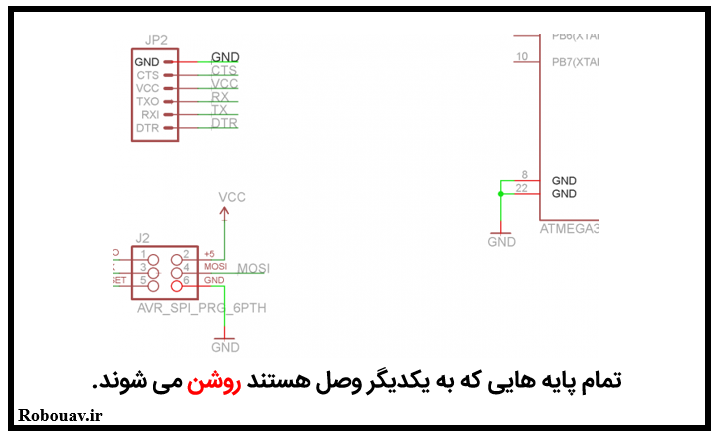
البته یک راه دیگه برای این که چک کنید ببینید یک پین به پین دیگر صحیح وصل شده این هست که از ابزار MOVE ( به انگلیسی MOVE Tool ) استفاده کنید. (این ابزار با نماد![]() در سمت چپ تولبار در دسترس هست) . برای این کار کافی است ابتدا این ابزار رو انتخاب کنید و سپس قطعه مورد نظر رو انتخاب و آنگاه اون رو جا به جا کنید و ببینید که آیا سیم ها هم همراه با اون جا به جا میشن یا نه. فقط حتما حواستون باشه پس از مطمین شدن از اتصال صحیح حتما دکمه ESC یا UNDO رو برای برگردوندن قطعه به حالت قبل فشار بدید. شکل زیر نشون میده که تمامی سیم ها رو به درستی وصل کردیم:
در سمت چپ تولبار در دسترس هست) . برای این کار کافی است ابتدا این ابزار رو انتخاب کنید و سپس قطعه مورد نظر رو انتخاب و آنگاه اون رو جا به جا کنید و ببینید که آیا سیم ها هم همراه با اون جا به جا میشن یا نه. فقط حتما حواستون باشه پس از مطمین شدن از اتصال صحیح حتما دکمه ESC یا UNDO رو برای برگردوندن قطعه به حالت قبل فشار بدید. شکل زیر نشون میده که تمامی سیم ها رو به درستی وصل کردیم:
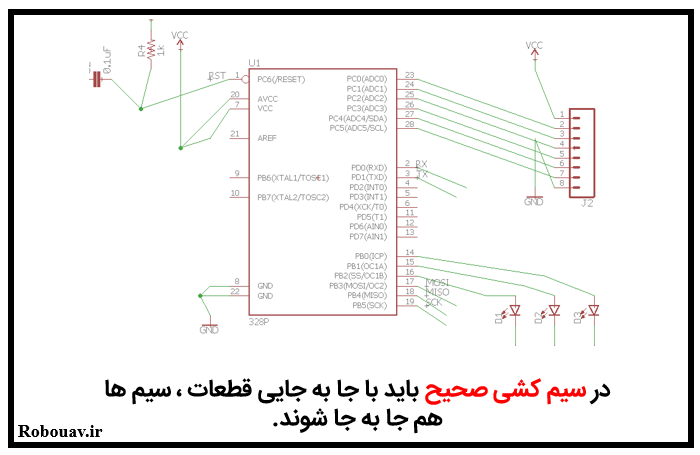
اگه سیم ها به درستی به پایه ها متصل نشده باشند سیم ها همراه با قطعه حرکت نخواهد کرد. شکل زیر تفاوت یک اتصال خوب و یک اتصال بد رو نشون میده: ( اگه دیدید که اتصال تون بد هست حتما اون رو حذف کنید و دوباره سیم کشی رو انجام بدید)
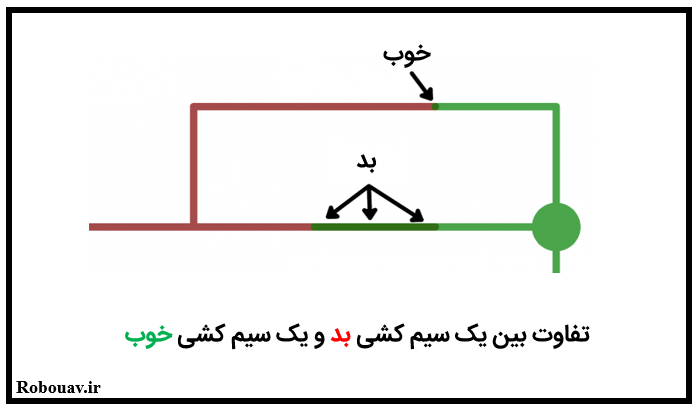
برای حذف یک سیم میتونید از ابزار DELETE ( به انگلیسی DELETE Tool ) استفاده کنید. این ابزار با نماد ![]() در سمت چپ تولبار مشخص شده.
در سمت چپ تولبار مشخص شده.
عملیات های گروهی روی قطعات:
همه کارهایی که تا الان روی یک قطعه انجام میدادیم ( مثلا حرکت دادن یا حذف یا …) میتونن روی یک مجموعه از قطعات اعمال بشن. گروه بندی و انجام عملیات روی اونها دو بخش داره: ابتدا باید ابزار GROUP ( به انگلیسی GROUP Tool ) که با نماد ![]() در سمت چپ تولبار هست رو انتخاب کنید و سپس کلیک چپ موس رو پایین نگه دارید و قطعاتی رو که میخواید در یک گروه قرار بگیرند رو انتخاب کنید. ( راه دیگر آن است که با چند بار کلیک چپ دور قطعات مورد نظر یک چند ضلعی بکشید و آنها را در یک گروه قرار دهید). هر قطعه ای که در یک گروه قرار میگیره باید رنگش تغییر کنه و روشن بشه.
در سمت چپ تولبار هست رو انتخاب کنید و سپس کلیک چپ موس رو پایین نگه دارید و قطعاتی رو که میخواید در یک گروه قرار بگیرند رو انتخاب کنید. ( راه دیگر آن است که با چند بار کلیک چپ دور قطعات مورد نظر یک چند ضلعی بکشید و آنها را در یک گروه قرار دهید). هر قطعه ای که در یک گروه قرار میگیره باید رنگش تغییر کنه و روشن بشه.
بعد از این که گروه بندی رو انجام دادید ، ابزاری که میخواید ازش استفاده کنید رو انتخاب کنید و عملیات های گروهی رو انجام بدید. قسمت پایین نوار ابزار معمولا راهنمایی های خوبی رو در این زمینه انجام میده. مثلا وقتی بعد از گروه بندی ابزار MOVE رو انتخاب میکنید این پیغام برای شما نشون داده میشه :
![]()
سپس برای انجام عمل مربوطه کلید کنترل (CTRL) رو پایین نگه دارید و کلیک راست کنید. با این کار میتونید عملیات های گروهی رو روی چند قطعه انجام بدید. همونطور که این عملیات ها رو روی یک قطعه انجام میدید.
کپی و پیست در ایگل:
ابزار کپی ( به انگلیسی Copy Tool ) و ابزار پیست ( به انگلیسی Paste Tool ) که به ترتیب با علامت های ![]() و
و ![]() در سمت چپ تولبار در دسترس هستند. اما این ابزار دقیقا مشابه با بقیه کپی پیست هایی که در نرم افزارهای دیگه دیدید نیستند. ابزار Copy رو وقتی ازش استفاده میکنید هم کار کپی رو انجام میده و هم کار پیست رو. شما به محض این که ابزار کپی رو انتخاب میکنید و روی یک قطعه برای کپی کردن کلیک میکنید ، در این هنگام یک کپی از اون قطعه به موس شما میچسبه و میتونید اون رو هر جایی که دوست دارید قرار بدید. البته توجه داشته باشید که این کپی فقط به کپی یک قطعه محدود نمیشه و شما میتونید نام ، متن و … رو هم کپی کنید. این کار وقتی کمک کننده است که شما بخواید چند تا قطعه مشابه ( مثلا چند تا مقاومت مشابه) رو در مدار قرار بدید.
در سمت چپ تولبار در دسترس هستند. اما این ابزار دقیقا مشابه با بقیه کپی پیست هایی که در نرم افزارهای دیگه دیدید نیستند. ابزار Copy رو وقتی ازش استفاده میکنید هم کار کپی رو انجام میده و هم کار پیست رو. شما به محض این که ابزار کپی رو انتخاب میکنید و روی یک قطعه برای کپی کردن کلیک میکنید ، در این هنگام یک کپی از اون قطعه به موس شما میچسبه و میتونید اون رو هر جایی که دوست دارید قرار بدید. البته توجه داشته باشید که این کپی فقط به کپی یک قطعه محدود نمیشه و شما میتونید نام ، متن و … رو هم کپی کنید. این کار وقتی کمک کننده است که شما بخواید چند تا قطعه مشابه ( مثلا چند تا مقاومت مشابه) رو در مدار قرار بدید.
در طرف مقابل ابزار Paste فقط برای گروه ها استفاده میشه. برای استفاده از این ابزار ابتدا شما باید یک گروه رو درست کنید. سپس ابزار کپی رو انتخاب کنید و در نهایت با انتخاب ابزار Paste خواهید دید که مجموعه اون قطعات به موس شما چسبیدند و میتونید اون قطعات رو در هر جایی که دوست دارید قرار بدید. این ابزار وقتی مفید خواهید بود که شما بخواید یک مجموعه قطعات رو از یک صفحه شماتیک به یک صفحه شماتیک دیگه انتقال بدید. ( توجه داشته باشید که قبل از این که ابزار Paste رو انتخاب کنید حتما ابزار Copy رو انتخاب کنید وگرنه به شما پیغام خطایی نشون خواهد داد)
خوب دوستان.برای این جلسه هم کافیه. در جلسه بعد وارد مباحث مربوط به صفحه board editor میشیم و برد نهایی رو طراحی خواهیم کرد. مثل همیشه میتونید ما رو در تلگرام و یا اینستاگرام دنبال کنید:
2 دیدگاه
به گفتگوی ما بپیوندید و دیدگاه خود را با ما در میان بگذارید.






با تشکر از شما بخاطر مطالب بسیار خوب و قابل فهمی که در سایتتون قرار دادین.
حیدری هستم از تهران.
یکمی الکترنیک خوندم و بخاطر این مسجد محل ازم خواسته که برای کلاسهای تابستانی ، رباتیک تدریس کنم.
که طبیعتا این مدل کلاس ها هم برای تدریس و … هزینه ای دریافت نمیکنیم.
تا اینکه برای جمع اوری مطالب به سایت خوب شما برخوردم
اما مطلبی که نوشته بودین استفاده از مطالب این سایت حتی با ذکر منبع اشکال شرعی داره نظر منو جلب کرد و گفتم که بدون اجازه ی شما حرومه استفاده از این مطالب.
از اونجایی که این کلاسها برای استفاده شخصیم نبوده و ایشالا برا خدا به چن تا نوجوان میخوام کمی اموزش بدم خواسم که ازتون شخصا اجازه استفاده از این مطالب با ذکر منبع رو بگیرم.
خیلی ممنون میشم که اجازه بدین.
قبلا از بذل همکاریتون کمال تشکر رو دارم.
با تشکر
با سلام. در قسمت تماس با ما سوال شما مطرح شده بود که به آن پاسخ داده شد.
موفق باشید.